MVR am Dashboard visualisieren
MVR-Dashboard anzeigen
Wenn mindestens ein Modell an dem Asset angelegt ist, steht das MVR-Dashboard zur Verfügung.
-
Wählen Sie in der Anlagenstruktur (My Plant) ein Asset.
Eine Übersicht über die am Asset verfügbaren Dashboards wird angezeigt.
-
Klicken Sie auf "Multivariablen Regression".
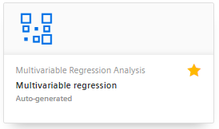
Das Dashboard wird angezeigt.
Multivariablen Regression visualisieren
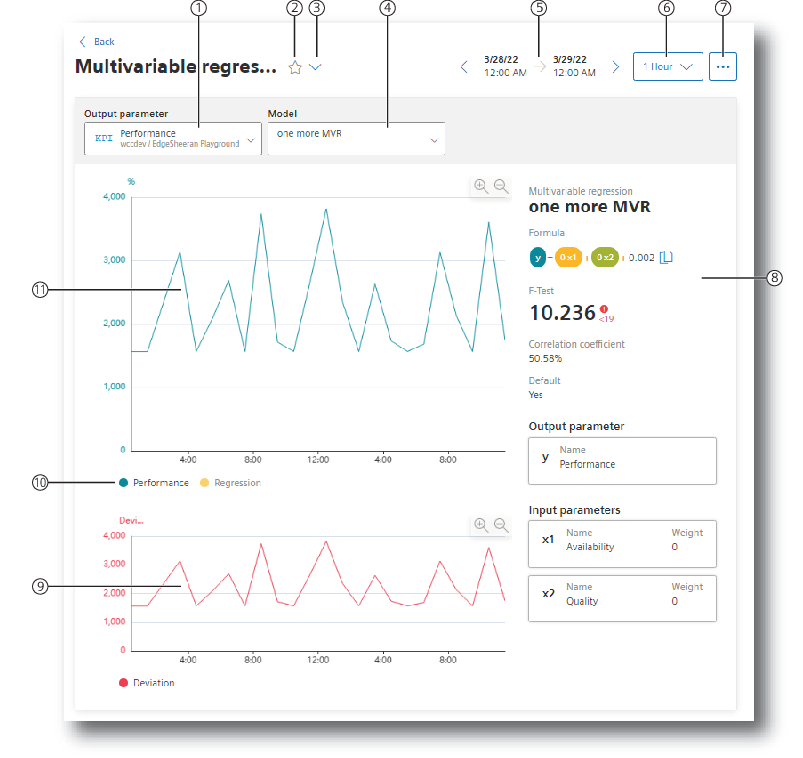
|
① |
Auswahl des Ausgangsparameters |
|
② |
Dashboard als Favorit markieren |
|
③ |
Weitere Dashboards am Asset anzeigen |
|
④ |
Auswahl eines Modells, das den Ausgangsparameter beschreibt |
|
⑤ |
Auswahl des Zeitraums für die Analyse |
|
⑥ |
Auswahl des Berechnungsintervalls |
|
⑦ |
Menü: "Multivariablen Regressionsliste", "Ausgewählte Multivariablen Regression bearbeiten", "Daten exportieren" |
|
⑧ |
Charakteristika des Modells: Formel, F-Test, Korrelationskoeffizienz |
|
⑨ |
Grafische Darstellung der Abweichung |
|
⑩ |
Ein- und Ausblenden der einzelnen Parameter und der Grenzwerte |
|
⑪ |
Grafische Darstellung des Ausgangsparameters und der Regression |
Um die Multivariablen Regression am Dashboard zu visualisieren, gehen Sie folgendermaßen vor:
-
Wählen Sie den Ausgangsparameter.
-
Wählen Sie ein Modell, das diesen Parameter beschreibt.
-
Wählen Sie den Zeitraum, für den die Multivariablen Regression visualisiert wird.
Sie können das Modell auf einen beliebigen Zeitraum in der Vergangenheit anwenden.
Siehe auch: Benutzerdefinierte Zeiträume.
-
Wählen Sie das Berechnungsintervall.
Mit dem Berechnungsintervall bestimmen Sie die Granularität der Visualisierung. Sie bestimmen, ob z. B. die Datenwerte jeder Minute oder die Datenwerte jeder Stunde herangezogen werden.
-
Wählen Sie, welche Kurven angezeigt oder ausgeblendet werden.
Folgende Kurven werden angeboten:
-
der Verlauf der Werte des Ausgabeparameters
-
die Regression
-
die Abweichung der tatsächlichen Werte vom Modell (Deviation)
-
Dashboard Features
-
Anzeige der vorhandenen Modelle
Um die Liste der vorhandenen Modelle anzuzeigen und gegebenenfalls ein neues Modell zu erstellen, klicken Sie auf
 und wählen Sie "Multivariablen Regressionsliste".
und wählen Sie "Multivariablen Regressionsliste".
-
Beschreibung des Modells
Die Charakteristika, die das Modell beschreiben, werden angezeigt:
-
Formel
-
F-Test
-
Korrelationskoeffizienz
Mithilfe
 kopieren Sie die Formel in die Zwischenablage
kopieren Sie die Formel in die Zwischenablage
-
-
Detailanzeige bei Mouseover
Wenn Sie den Mauszeiger über die Grafik bewegen, werden zu einzelnen Datenpunkten die Details im Tooltip angezeigt.
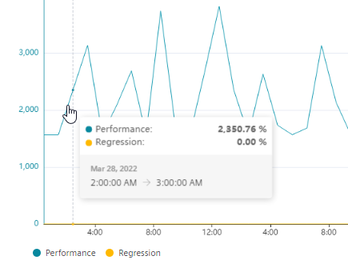
-
Informationen zum Anpassen des angezeigten Bereichs finden Sie im Abschnitt "Navigation in der App".
HINWEIS
Wenn der gewählte Zeitraum für das Dashboard oder eines der Widgets in der Zukunft liegt, aktualisiert sich das Dashboard automatisch alle 30 Sekunden.